Багато разів ви можете виявити, що миша чи клавіатура вашого ПК чи ноутбука не працює належним чином. Наприклад, багато разів певна клавіша або комбінація клавіатури може раптово перестати функціонувати.
Однією з таких проблем є “Shift + 2”Не працює на клавіатурі ПК Windows 10. Відомо, що ця комбінація створює символ @. Іноді він може почати вводити неправильні символи або може просто перестати працювати. Однак, на щастя, це можна виправити. Подивимось як.
Спосіб 1: За допомогою налаштувань мови
Крок 1: Клацніть на Почніть на робочому столі та введіть Мова. Тепер двічі клацніть на результат, щоб відкрити налаштування мови.
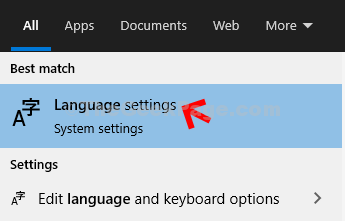
Крок 2: Налаштування мови відкриється вікно з Мову опція зліва. Тепер, з правого боку панелі, прокрутіть вниз і вниз Бажані мови, ви побачите вже встановлені мови.
Тут нам потрібно встановити Англійська (США) мову. Отже, для цього натисніть на + символ поруч із Додайте бажану мову варіант.
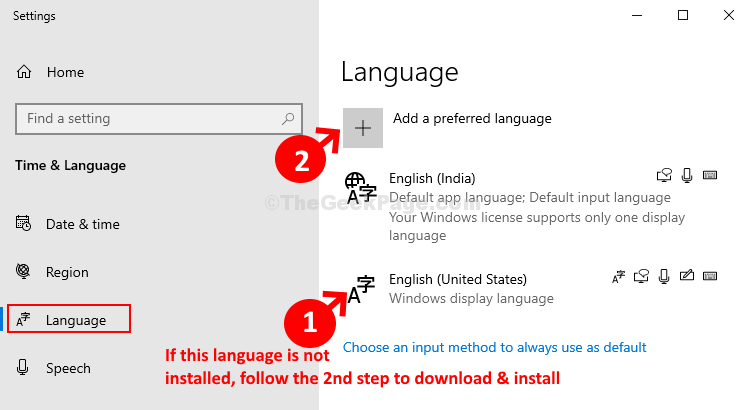
Крок 3: Тепер введіть Англійська у полі пошуку та прокрутіть вниз, щоб шукати Англійська (США). Двічі клацніть на ньому, щоб встановити мову.
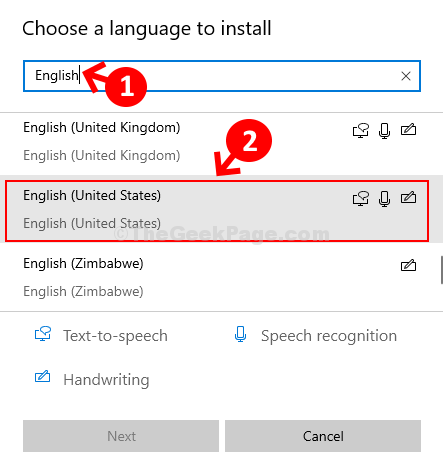
Крок 4: Далі поставте прапорець біля Встановити мовою відображення (це необов’язково, тобто лише якщо ви хочете встановити мову як мову відображення), і натисніть на Встановити на дні.
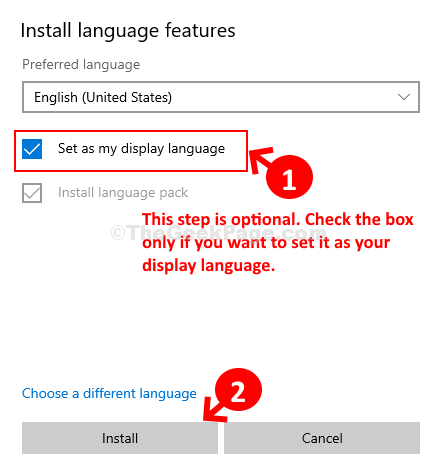
*Примітка: Під час завантаження та встановлення мови переконайтеся, що з’єднання з Інтернетом активне.
Крок 5: Тепер виберіть мову - Англійська (США) і натисніть на стрілку вгору, щоб встановити її як мову за замовчуванням.

Крок 6: Це рухатиметься Англійська (США) на початок списку. Тепер ви можете вибрати іншу мову - Англійська (Індія) і натисніть на Видалити, щоб видалити цю мову.
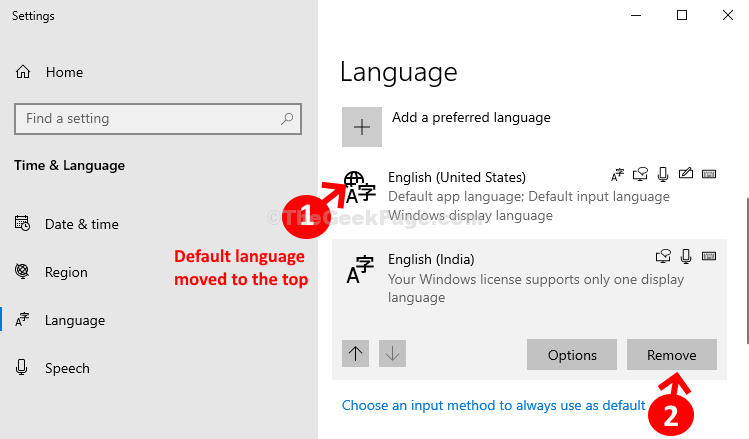
Це має вирішити проблему. Якщо у вас виникають проблеми з встановленням англійської мови (США), дотримуйтесь другого способу.
Спосіб 2: Через послуги
Крок 1: Клацніть на Почніть на робочому столі та введіть Послуги у полі пошуку. Тепер двічі клацніть на результати, щоб відкрити Послуги вікно.

Крок 2: В Послуги вікно, з правого боку, під Ім'я шукати Windows Update. Тепер двічі клацніть на ньому, щоб відкрити Властивості вікно.

Крок 3: В Властивості вікно, під Загальні, перейдіть до Тип запуску і встановіть для нього значення Вручну. Натисніть на Подати заявку.
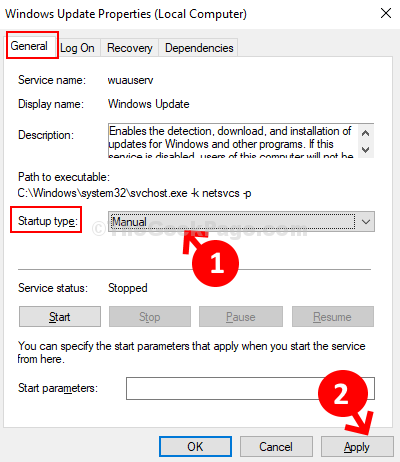
Крок 4: Тепер під Статус обслуговування натисніть на Почніть кнопку. Натисніть на гаразд.
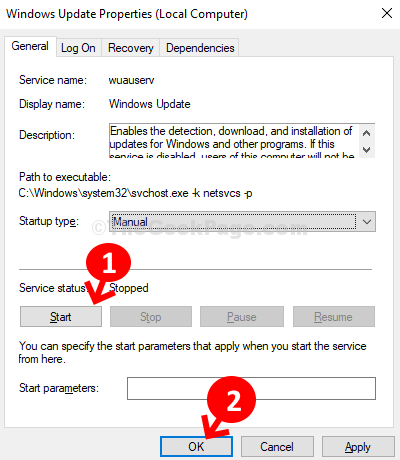
Тепер ви зможете встановити мову в Налаштування належним чином.
Це все, і тепер, коли ви натискаєте Shift + 2 клавіші на клавіатурі, це генерує @ символ.

